Come utilizzare la barra delle cose da fare per organizzare le attività in MS Outlook
Varie / / February 11, 2022
MS Outlook dispone di una perfetta integrazione di client di posta elettronica desktop e eventi del calendario. Sebbene la maggior parte delle nostre esigenze di pianificazione siano soddisfatte con questi due meravigliosi servizi, sarebbe una buona idea mantenere a barra delle cose da fare a fianco. Anche se abbiamo il client di posta elettronica e il calendario aperti, questa barra delle attività integrata risiede nel riquadro di destra e fornisce sempre l'accesso all'elenco delle attività a portata di mano.
Il task manager è tale che puoi collegare facilmente le tue attività ai tuoi contatti, e-mail e calendario. Ad esempio, puoi assegnare attività alle persone nel tuo elenco di contatti, inviare loro notifiche o impostare promemoria ed eventi del calendario (una tantum o ricorrenti). Diamo un'occhiata ai dettagli e ai passaggi per iniziare.
Utilizzo di Task Manager
In genere, la barra delle cose da fare si trova nel riquadro destro dell'interfaccia di Outlook. Se non viene visualizzato, vai a Visualizza > Barra delle cose da fare e controlla Normale così come Elenco delle attività.
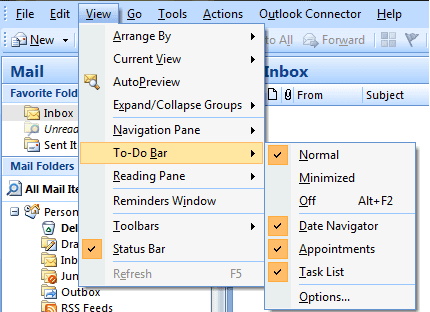
Ora, l'elenco delle attività appare nella parte inferiore della barra delle cose da fare. Puoi iniziare subito facendo clic sulla casella etichettata Digita una nuova attività. Definisci un'attività e premi invio. Un'attività viene aggiunta al calendario di oggi con priorità di base.
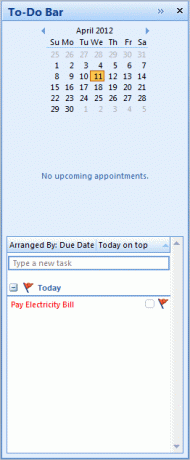
In qualsiasi momento puoi fare clic con il pulsante destro del mouse sull'attività e scegliere di modificare date, stato, aggiungere promemoria e molto altro. Inoltre, hai opzioni di inoltro; puoi aggiungere un follow-up, classificare per colore il tuo compito o assegnarlo ad altre persone.

Questo non è l'unico modo per aggiungere nuove attività all'elenco. È possibile fare clic con il pulsante destro del mouse su qualsiasi spazio vuoto per visualizzare un menu contestuale. Scegli tra le due opzioni- Nuovo compito e Nuova richiesta di attività per programmare un'attività per se stessi o assegnare rispettivamente ad altri.
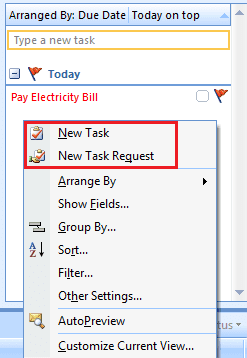
Digitare un Materia e dettagli sull'attività. Ad esempio, ne ho creato uno per il pagamento delle bollette dell'elettricità. Puoi inserire e organizzare altri elementi come data di inizio, data di fine o impostarlo a compito ricorrente (mensile, settimanale, quindicinale ecc.).
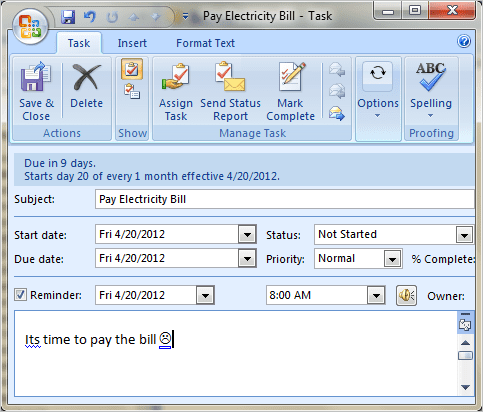
Ora, se hai scelto di assegnare l'attività ad altre persone, dovrai anche digitare i loro indirizzi email. Infine, fai clic su Salva&Chiudi o Spedire come potrebbe essere adatto a te.
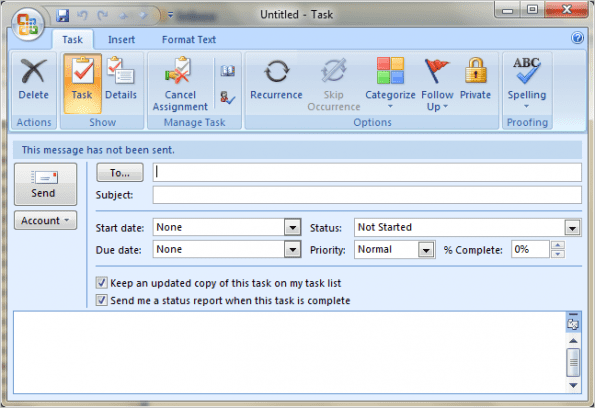
In base alle tue priorità e alla sequenza del calendario, le attività verranno visualizzate in ordine e categorie. C'è un'immensa bontà nel suo utilizzo e ne scoprirai di più quando inizierai a usarlo.
Conclusione
Sebbene lo strumento abbia un lungo elenco di funzionalità e un sacco di potenziale, è necessario capire come iniziare a usarlo. E questo era un tentativo di introdurti alle basi. Condividi le tue esperienze e facci sapere se desideri leggere qualcosa di più specifico su questa funzionalità di Outlook.
Ultimo aggiornamento il 03 febbraio 2022
L'articolo sopra può contenere link di affiliazione che aiutano a supportare Guiding Tech. Tuttavia, non pregiudica la nostra integrità editoriale. Il contenuto rimane imparziale e autentico.



